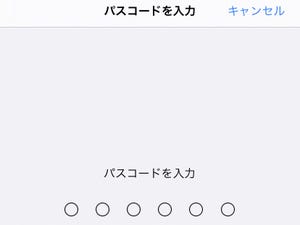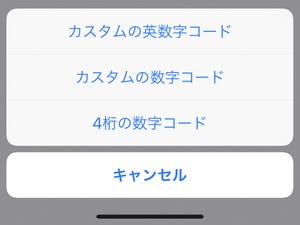iPhoneのパスコードを忘れたらどうなる?
iPhoneのパスコードを忘れたら、本体を初期化しないとパスコードの再設定はできません。今まさにパスコードを忘れて困っている人にとっては酷ですが、盗難・紛失時のセキュリティを考慮した仕様です。
パスコードを忘れたとしても、Face ID(顔認証)やTouch ID(指紋認証)を使えばロックの解除はできます。しかし、忘れたパスコードを再設定する際には、現在のパスコードを入力する必要があります。Face IDやTouch IDでロックを解除できたとしても、結局は本体を初期化しないとパスコードの再設定ができません。
以下、パスコードを忘れた状態でiPhoneを初期化する方法を解説します。
【対処法01】過去に接続したパソコンで初期化、復元する
WindowsのiTunes、MacのFinderと一度でもiPhoneを接続(同期)したことがあって、かつFace IDやTouch IDでiPhoneのロックを解除できる状態なら、“パスコードを思い出せないiPhone”のバックアップを作成することが可能です。
最新のバックアップを作成したうえで「iPhoneを復元…」をクリックすると、iPhoneが初期化されて、新しいパスコードを登録するステップが現れます。セットアップを続けて完了させると、iPhoneは先ほどバックアップをとったときの状態に復元されます。
-
パソコンにiPhoneを接続後、iTunesもしくはFinderの「今すぐバックアップ」ボタンをクリックして、現在のiPhoneのバックアップを作成します。バックアップが完了したら、「iPhoneを復元」をクリックします
ただし、LINEのトーク履歴のようにiTunesやFinderではバックアップされないアプリ固有のデータは別途対応が必要です。
パソコンに保存したバックアップデータからiPhoneを復元する手順は、下記の関連記事で詳しく解説しています。
【対処法02】リカバリモードから初期化する
過去に一度も接続したことがないパソコンのiTunesやFinderにiPhoneを認識させようとすると、下図のようにパスコードを要求されます。この場合、対処法01で紹介したiTunesやFinderによりバックアップ&初期化する方法は使えません。
はじめて接続するパソコンを使い、パスコードを忘れた問題を解決するには、iPhoneを強制的に出荷時の状態に戻す(初期化する)「リカバリモード」を利用します。リカバリモードを使いiPhoneを初期化すれば、パスワードの再設定が可能になります。
リカバリモードを実行するときは、まずiPhoneの電源をオフにします。次に下表のボタンを押しながら、Lightningケーブルでパソコンと接続しましょう。
(表)リカバリモード実施時、パソコンと接続する際に押すボタン
| 機種 | 押すボタン |
|---|---|
| iPhone Xシリーズ以降 iPhone SE 第2世代 iPhone 8シリーズ |
サイドボタン |
| iPhone 7シリーズ | 音量を下げるボタン |
| iPhone SE 第1世代 iPhone 6s 以前 |
ホームボタン |
iPhoneの画面上部に「support.apple.com/iphone/restore」と表示されるまでボタンを押し続けます。するとパソコンの画面に「アップデートまたは復元を必要としているiPhone……」というポップアップが表示されるので「復元」を選択します。あとはiPhoneが初期化されるのを待つだけです。
iCloudのオンラインストレージにバックアップを作成したことがあれば、バックアップがとれるパソコンがなくても、リカバリモードからiPhoneを初期化して、バックアップ作成時の状態に復元できます。
また、写真など初期化する前にどうしても救いたいデータは、iCloud写真やGoogleフォト、Amazon Photosといったクラウドサービスに手動で保存する方法もあります。初期化を決断する前に一考してみましょう。
【対処法03】「iPhoneを探す」から初期化する
別のiPhoneやiPadなどのiOS端末があれば、「探す」アプリからiPhone(パスコードを忘れた側)を初期化し、パスワードを再設定できます。ただしこの方法は、パスコードを忘れた側のiPhoneと別端末の両方で事前に「iPhoneを探す」を有効にしていることが必須です。
この方法でiPhoneを初期化する場合は、まず別端末で「探す」アプリを開き、「デバイスを探す」から対象のiPhoneを選択します。「このデバイスを消去」を選択すると、iPhoneが初期化されます。
iOS端末以外のデバイスからでもWEBブラウザを利用し、iCloudの「iPhoneを探す」に自分のApple IDでサインインすることで、対象のiPhoneを初期化することが可能です。
【番外】自らパスコードを10回まちがえる(要事前設定)
iPhoneにはパスコードを10回誤って入力すると、自動的に初期化する設定があります。この設定をオンにしている場合は、自らパスコードを10回まちがえることで、iPhoneを初期化できます。この機能を有効にするには、「設定」内の「Face IDとパスコード」にある項目「データを消去」をあらかじめオンに変更しておく必要があります(デフォルトではオフになっています)。
注意点として、iPhoneのパスコードはまちがえる回数が増えるごとに、再入力が可能になるまでの待ち時間が増えます。10回まちがえるまでには2時間以上かかるため、自分の手で初期化することが目的ならば、あまりお勧めできない方法です。
【最終手段】Appleストアなど正規サポート店にiPhoneを持ち込む
ここまで紹介した方法でiPhoneを初期化できない場合は、AppleストアやAppleの正規サービスプロバイダ(※)に持ち込む手段があります。ただし、店舗で行ってくれるのはあくまで「初期化」であり、「パスコードの再設定」ではありません。バックアップデータがない場合は、iPhoneを元の状態に戻すことは不可能です。
※カメラのキタムラやビックカメラ内にある修理店。全ての店舗にApple正規サービスプロバイダが存在するわけではないので事前確認を。
iPhoneのパスコードを忘れないためには
iPhoneのパスコードを新たに設定した場合は、必ずメモを保管しておきましょう。アナログな方法であり他人に見られる危険はありますが、もし忘れてもすぐに対処できるうえ、初期化も回避できます。
メモを残すのが不安な場合は、パスコードそのものではなく、パスコードを思い出すためのヒントを書いておくのがおすすめです。例えば「銀行口座のパスワード下2桁+母親の誕生日」など、他人が見てもすぐに解読できないヒントにするとよいでしょう。
まとめ
iPhoneのパスコードを忘れた際は、本体を初期化するしか手立てはありません。万が一のことを想定し、以下の2つを心掛けましょう。
- iPhoneを定期的にパソコンへ接続してバックアップをとる
- パスコードをメモしておく
事前に対策をしておけば、iPhoneのパスコードを忘れて困ることはありません。